Secret Maryo Chronicles es un juego de plataformas 2D de scroll lateral programado en C++. Puedes descargarlo desde los repositorios o en una versión mas reciente desde getdeb.
Puedes descargarlo desde los repositorios o en una versión mas reciente desde getdeb.
$ sudo aptitude install smc
Getdeb:
Una vez instalado ejecútalo desde:
Secret Maryo Chronicles es un juego de plataformas 2D de scroll lateral programado en C++. Puedes descargarlo desde los repositorios o en una versión mas reciente desde getdeb.
Puedes descargarlo desde los repositorios o en una versión mas reciente desde getdeb.
$ sudo aptitude install smc
Getdeb:
Si quieres comprobar si Compiz tira bien en tu PC, puedes hacerlo fácilmente con Compiz-Check. Con este script podrás saber donde esta el fallo y que te sea algo más facil encontrar la solución. Para instalar este script, puedes hacerlo de dos modos: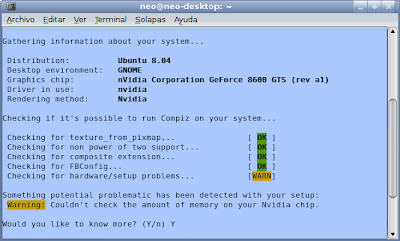
- Modo 1
Descarga la aplicación:
$ wget http://blogage.de/files/3847/download -O compiz-check
Una vez descargado le damos permisos de ejecución y lo ejecutamos:
$ chmod +x compiz-check
$ compiz-check
 Aun a riesgo de ponerme "pesadico" con esto del "solo comando" aquí teneis la instalación del la nueva versión de Flash Player 10 "Astro", con un solo comando :P
Aun a riesgo de ponerme "pesadico" con esto del "solo comando" aquí teneis la instalación del la nueva versión de Flash Player 10 "Astro", con un solo comando :P
Lo primero que tendremo que hacer antes de la instalación propiamente dicha es eliminar tanto el archivo; libflashplayer.so como flashplayer.xpt, del directorio /home//.mozilla/plugins/ , siempre que proceda.
Una vez desinstalado, instalaremos Flash Player 10 (usando un solo comando):
$ wget http://download.macromedia.com/pub/labs/flashplayer10/flashplayer10_install_linux_051508.tar.gz ; tar zxvf flashplayer10_install_linux_051508.tar.gz ; cd install_flash_player_10_linux ; sudo ./flashplayer-installer
O, siguiendo paso a paso la instalación:
(Modo explicación detallada - ON)Una vez ejecutada la aplicación de instalación:
-Descargamos Flash Player 10:
$ wget http://download.macromedia.com/pub/labs/flashplayer10/flashplayer10_install_linux_051508.tar.gz
- Descomprimimos Flash Player 10:
$ tar zxvf flashplayer10_install_linux_051508.tar.gz
- Entramos en el directorio resultante del paso anterior:
$ cd install_flash_player_10_linux
- Instalamos Flash Player 10:
$ sudo ./flashplayer-installer
(Modo explicación detallada - Off)
Copyright(C) 2002-2006 Adobe Macromedia Software LLC. All rights reserved.Si miras detalladamente el texto anterior veras que he puesto en negrita una parte de dicho texto:
Adobe Flash Player 10 for Linux
Adobe Flash Player 10 will be installed on this machine.
You are running the Adobe Flash Player installer as the "root" user.
Adobe Flash Player 10 will be installed system-wide.
Support is available at http://www.adobe.com/support/flashplayer/
To install Adobe Flash Player 10 now, press ENTER.
To cancel the installation at any time, press Control-C.
NOTE: Please exit any browsers you may have running.
Press ENTER to continue..
Please enter the installation path of the Mozilla, Netscape,
or Opera browser (i.e., /usr/lib/mozilla): /usr/lib/firefox-3.0b5
----------- Install Action Summary -----------
Adobe Flash Player 10 will be installed in the following directory:
Browser installation directory = /usr/lib/firefox-3.0b5
Proceed with the installation? (y/n/q): y
Installation complete.
 Aunque si no te fias del todo...: about:plugins, en la barra de dirección de Firefox :)
Aunque si no te fias del todo...: about:plugins, en la barra de dirección de Firefox :)

Hace un par de días se lanzo la Release Candidate 1 (versión candidata 1) de Firefox 3 y puedes probarla usando el siguiente comando:
$ wget -P ~ http://ftp.twaren.net/Unix/Mozilla//firefox/releases/3.0rc1/linux-i686/es-ES/firefox-3.0rc1.tar.bz2 && tar xjf ~/firefox-3.0rc1.tar.bz2 -C ~
Una vez descargado e instalado, lo ejecutamos:
$ ~/firefox/firefox

El otro día me hizo falta instalar Java 6 para que funcionara una aplicación, y tras buscar un poco esto es lo que encontré:
1.- Actualizar los repositorios:
$ sudo apt-get update
2.- Instalamos Java y Java-Plugin (y aceptamos la licencia...):
$ sudo apt-get install sun-java6-jre sun-java6-plugin
3.- Ahora actualizamos java:
$ sudo update-java-alternatives -s java-6-sun
4.- Editamos el archivo jvm, y añadimos al final de /usr/lib/jvm/java-6-sun:
$ echo "/usr/lib/jvm/java-6-sun" | sudo tee -a /etc/jvm
5.- Comprobamos si instalo bien con;
$ java -version (desde consola)
java version "1.6.0_03"
Java(TM) SE Runtime Environment (build 1.6.0_03-b05)
Java HotSpot(TM) Client VM (build 1.6.0_03-b05, mixed mode, sharing)
Y usando desde la barra de dirección del navegador (Buscar JAVA):
about:plugins
Enlace: Instalar Java 6 y plugin para Firefox en Ubuntu 7.04. [David Suarez]
Alejandro ha recopilado en su blog "Sus 100 aplicaciones imprescindibles para Ubuntu". Una lista de 100 aplicaciones clasificadas en tan solo 5 categorías;
Una de las cosas que primero configuro al hacer una instalación limpia de sistema es la Gestión de Energía de Ubuntu para que el monitor se apague (stand by) pasado un "corto espacio de tiempo".



Si queremos instalar KDE 4 en Kubuntu 7.10, simplemente hay que seguir los pasos siguientes.
Nos logueamos como superadmin (root):
$ sudo su
(contraseña de usuario)
Ahora añadimos el prepositorio necesario a la lista:
# echo "deb http://ppa.launchpad.net/kubuntu-members-kde4/ubuntu gutsy main" >> /etc/apt/sources.list
Una vez añadido, saldremos de modo root:
# exit
Y actualizamos los repositorios:
$ sudo aptitude update
Nos aseguramos que no haya otra versión de KDE 4 instalada:
$ sudo aptitude remove kde4base-data kdelibs5 kde4libs-data
É instalamos el paquete KDE4:
$ sudo aptitude install kde4-core 
De igual manera también lo puedes instalar en Ubuntu (GNOME).
Cairo-Dock es una barra dock al estilo AWN (Avant Window Navigator) altamente configurable y con varios tipos de efectos a elegir y plugins a elegir. Puedes descargar los paquetes necesarios desde su web oficial (o desde aquí para 32 bits; core - plugins).
Puedes descargar los paquetes necesarios desde su web oficial (o desde aquí para 32 bits; core - plugins).
Una vez descargado (o doble clic sobre el paquete);
$ sudo dpkg cairo-dock_v1.5.5.3_i686-32bits.deb
$ sudo dpkg cairo-dock-plug-ins_v1.5.5.3_i686-32bits.deb
Para ejecutar;
Fotox es una aplicación para la edición de imágenes realizadas con una cámara digital. Con Fotox podrás:
 Instalaremos Fotox, descargando el archivo deb dependiendo la arquitectura de nuestro procesador:
Instalaremos Fotox, descargando el archivo deb dependiendo la arquitectura de nuestro procesador:
Desde el Centro de control de GNOME (GNOME Control Center ) podrás controlar todo lo relacionado con la configuración del sistema. Se añadió a GNOME en la 2.17 y a Ubuntu en la versión Feisty Fawn.
Si aún no lo conoces o no sabias de su existencias (normal, esta bastante escondido... no se por que) lo puedes encontrar en:
 O desde consola:
O desde consola:
Este TIP (truco) lo encontré de casualidad en el foro de Compiz Fusion, aunque hacia tiempo ya que lo andaba buscando.
Lo primero que tenemos que hacer es abrir la consola (sobran comentarios :P)
Una vez abierta tendremos que poner lo siguiente:
Ubuntu 7.10, por todos conocido como "Gutsy Gibbon", es más seguro que Vista y Leopard. Me explico... Dentro del CanSecWest, conferencia sobre seguridad que ha tenido lugar en Vancouver del 26 al 28 de marzo, en PWN2OWN un grupo de personas se enfrentaban a tres Sistemas Operativos (y tres maquinas) para hacerse con el control de los mismos. Aquí tenéis los S.O y las maquinas usadas para el evento:
Dentro del CanSecWest, conferencia sobre seguridad que ha tenido lugar en Vancouver del 26 al 28 de marzo, en PWN2OWN un grupo de personas se enfrentaban a tres Sistemas Operativos (y tres maquinas) para hacerse con el control de los mismos. Aquí tenéis los S.O y las maquinas usadas para el evento:
A mitad de mes me dio por cambiar totalmente los colores que normalmente uso por otros más claros.
Normalmente siempre que comienzo a remodelar el escritorio empiezo por el fondo de pantalla y esta vez no ha sido una excepción. Lo siguiente es buscar el tema para el marco y por ultimo el de aplicaciones:
 Muchos somos los que vemos películas/series/documentales en versión original con subtitulo, por una u otra razón. Ahora bien, si te decides a subtitular algún vídeo nada mejor que Gnome-Subtitles para ello. Con Gnome Subtitles podrás; crear, convertir, editar y sincronizar subtítulos.
Muchos somos los que vemos películas/series/documentales en versión original con subtitulo, por una u otra razón. Ahora bien, si te decides a subtitular algún vídeo nada mejor que Gnome-Subtitles para ello. Con Gnome Subtitles podrás; crear, convertir, editar y sincronizar subtítulos.
Formatos de salida:
 Después de usarlo un par de veces creo que el punto fuerte de esta aplicación es el poder visualizar el vídeo junto con los subtítulos (menú "Ver" + "Vídeo").
Después de usarlo un par de veces creo que el punto fuerte de esta aplicación es el poder visualizar el vídeo junto con los subtítulos (menú "Ver" + "Vídeo").
Desde que ""entre de lleno"" en el mundo de la fotografía digital he visto multitud de fotos y las que sin duda me llamaron más la atención fueron las fotos HDR o HDRR (High Dynamic Range Rendering - Renderizado de Alto Rango Dinámico). Ejemplos de imágenes HDR en Flickr.
Tras buscar di con una aplicación que puede dar el pego en cuanto a calidad y creación de imágenes HDR con un solo clic de ratón.
Qtpfsgui es una aplicación con la que podrás crear imágenes HDR fácilmente sin necesidad de complicarte la vida. Cuenta con soporte para diferentes tipos de formatos (JPEG, PNG, PPM, PBM, TIFF) además de:

Para todos aquellos que uséis Zattoo saber que ha salido una nueva actualización. En esta actualización aparte de arreglar los típicos fallos se ha incluido una guía de programación de los canales que incluye. Para comprobar si disponéis de esta nueva actualización, simplemente tendréis que seguir los siguientes pasos:
Para comprobar si disponéis de esta nueva actualización, simplemente tendréis que seguir los siguientes pasos:
Entráis en Zattoo y Check for Upgrade os logueais en la web de Zattoo y descargais la versión de vuestra distribución (para los usuarios de Ubuntu disponéis de un .deb).
Una vez descargada e instalada la nueva versión abrís la aplicación y en el menú View clocáis en Program Guide...
También encontrareis como novedad un gestor de canales para seleccionar aquellos canales que queréis que aparezcan en la lista y quitar los que no usáis. Esta opcion esta disponible en:
Esta opcion esta disponible en:
Nvu es un editor de páginas web WYSIWYG multiplataforma basado en Mozilla Composer, pero de ejecución independiente. Añade características nuevas como soporte integrado de CSS y mejor gestión del soporte FTP para actualización de los ficheros.(fuente, wiki)
Entre las características principales de esta aplicación, podemos encontrar:

Es por todos conocida. Odiada por unos y adorada por otros, aunque no podríamos vivir sin ella... de que estoy hablando? (que chorrada haha)
La Consola/Terminal es nuestra gran aliada siempre que usemos GNU/Linux, por lo que en general tratamos con ella con bastante frecuencia. Sea para descargar, instalar o configurar aplicaciones o simplemente para navegar en "modo geek" por el sistema.
Teniendo en cuenta todo esto, y suponiendo que estés empezando a trastearla, puede que esto te sirva para conocer más a esta herramienta indispensable de trabajo.
La primera cosa que vemos al iniciarse la Consola (Accesorios > Terminal) es su aspecto apagado, casi sin vida. Por mucho que el tema que estemos usando sea muy llamativo su aspecto es plano, dos colores; fondo y texto: Para cambiar esto simplemente tendremos que seguir unos pasos para añadirle transparencias, cambiar la fuente, añadir una imagen de fondo, cambiar el icono o modificar el titulo.
Para cambiar esto simplemente tendremos que seguir unos pasos para añadirle transparencias, cambiar la fuente, añadir una imagen de fondo, cambiar el icono o modificar el titulo.
Lo primero que tenemos que hacer Editar el perfil (Perfiles...): Una vez abierta la ventana Perfiles, seleccionaremos el perfil a modificar. Podemos seleccionar el perfil "Predeterminado" o crear uno nuevo (Nuevo). En mi caso y puesto que solo yo toco la terminal (no así el PC) usare el perfil Predeterminado, editándolo (Editar) para modificarlo.
Una vez abierta la ventana Perfiles, seleccionaremos el perfil a modificar. Podemos seleccionar el perfil "Predeterminado" o crear uno nuevo (Nuevo). En mi caso y puesto que solo yo toco la terminal (no así el PC) usare el perfil Predeterminado, editándolo (Editar) para modificarlo.
Como podréis ver la nueva ventana abierta (Editando el perfil «Predeterminado») tiene un sistema de pestañas que nos fa licitara la navegación entre las diferentes opciones de conflagración.
» Pestaña General (Testeado)
En esta pestaña encontraremos los aspectos generales de configuración, tales como:



Aquí tenéis mi escritorio para el mes de Marzo.

 Este blog está bajo una
licencia de Creative Commons (BY-NC-SA). Por lo cual eres libre de copiar, distribuir, mostrar públicamente su contenido y hacer obras derivadas, siempre y cuando reconozcas los créditos de la obra (autor o blog), no la uses de forma comercial y la compartas de la misma manera.
Este blog está bajo una
licencia de Creative Commons (BY-NC-SA). Por lo cual eres libre de copiar, distribuir, mostrar públicamente su contenido y hacer obras derivadas, siempre y cuando reconozcas los créditos de la obra (autor o blog), no la uses de forma comercial y la compartas de la misma manera.
Minyx v2.0 template es un theme creado por Spiga.
Modificado para Be Linux... my friend (2007-2014) por NeoDaVe.